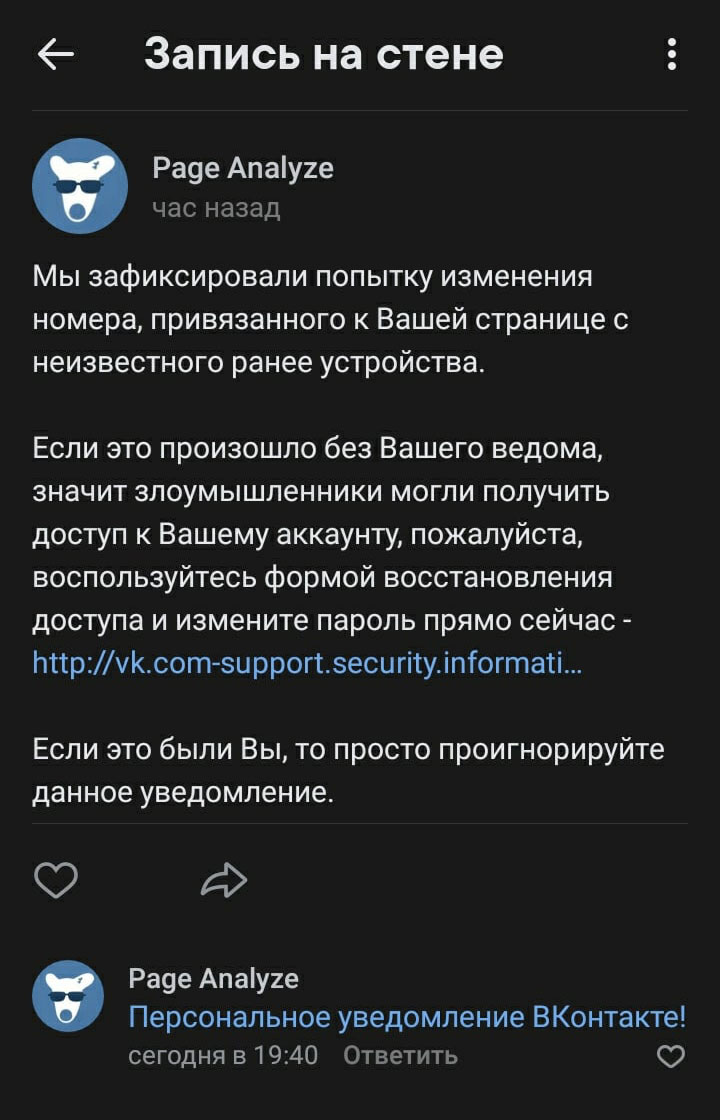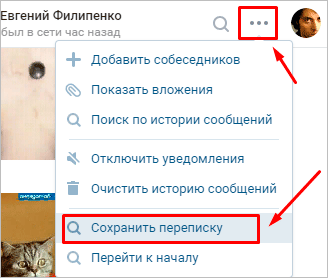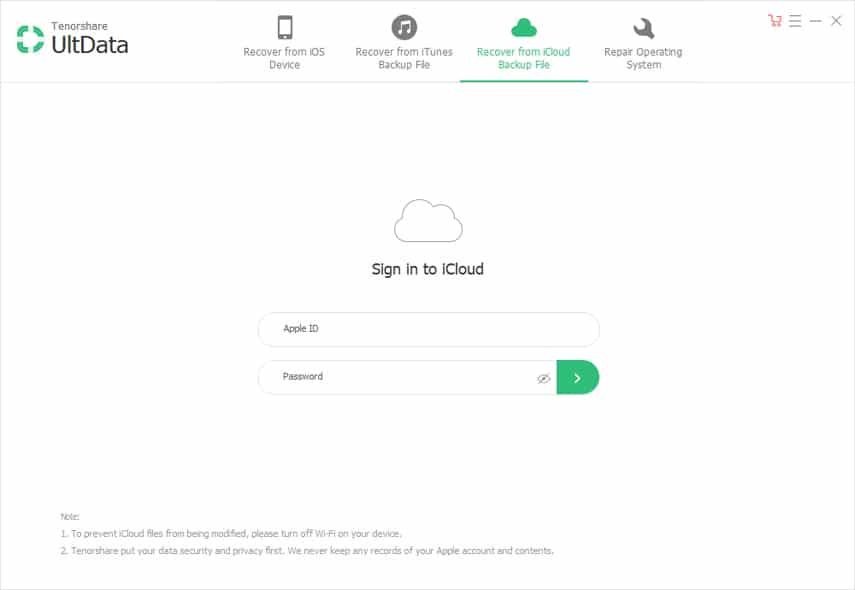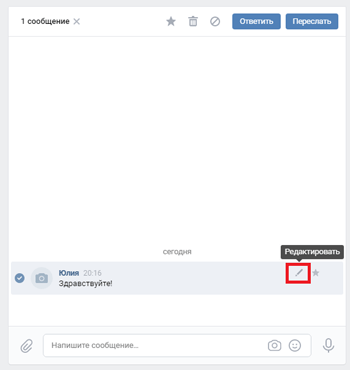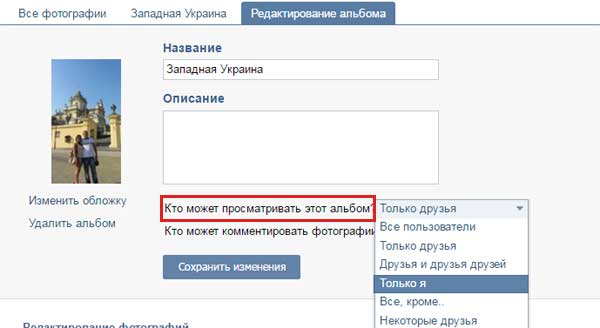Как восстановить удаленное фото вконтакте
Содержание:
- Как восстановить удаленные фото в ВК?
- Лента фотографий
- История посещений или кэш браузера — это шанс!
- Обращение в службу поддержки
- Способы восстановления
- Восстановление удаленного фото с Вконтакте
- Просмотр кэша браузера
- Копия страницы в поисковой системе Гугл
- Копия страницы в поисковой системе Гугл
- Ошибка «Не удается войти»
- Просмотр альбомов ВКонтакте
- Обращение в тех. поддержку
- Как восстановить фото через службу поддержки?
Как восстановить удаленные фото в ВК?
Удалить фотографии с социальной сети Вконтакте очень просто, достаточно выполнить пару действий и эти снимки удалятся раз и навсегда. Но, что делать, если случайно удалил не тот кадр? В сегодняшней статье мы как раз поговорим о том, как восстановить удаленные фото в ВК.
Не обновляйте страницу
Допустим, вы решили, что пора расстаться с некоторыми из снимков и удалить их. Вы внимательно просматриваете каждую фотографию. Но неожиданно, вы удаляйте не тот снимок. Что делать? Первое и единственное, что вы должны сделать — это не обновлять страницу. Да-да! Если вы ее обновите, то пиши пропало. Но если вы этого не сделали, то увидите на месте удалённого кадра надпись «Восстановить», нажав на неё, ваша фотография вернётся.
Кэш браузера
Если, вдруг вы всё-таки обновили страницу, то не переживайте. Даже из этой, казалось бы, непростой ситуации есть выход. Если ваш интернет-браузер поддерживает кэш, то достаточно найти его в своем браузере.
Как найти кеш своего браузера где хранятся фото вы можете в интеренете мы не будем перечислять все, тк у каждого бразура свой путь
Когда вы его найдете перед вами появится огромный список документов, если вы увидели что-то наподобие этого: «vk.me/c5456454/v6542576244/114552222/», то это хороший знак, так как это фотографии и другие картинки, которые были у вас на странице и, следовательно, среди них может оказаться тот случайно удалённый кадр.
Сохраненая копия в поисковике
Есть другой способ найдите свою страницу в поисковике и попробуйте посмотреть ее сохраненную копию
Еще один способ как вытащить фото из кеша
Как восстановить удаленные фото в ВК 100% способ
Мы случайно нашли еще один способ как найти фотограю которую вы удалили на 100%
Вот небольшая инструкция.
- Переходим в раздел свои фотографии вконтакте
- Нажимаем F12 для того чтобы попасть консоль, данный пример на гугл хроме но на других браузерах все примерно так же
- Переходим во вкладку Application как показано на рисунке выше
- Ищем слово Frames как показано на рисунке выше
- Открываем папку Тор как показано на рисунке выше
- открываем папку images как показано на рисунке выше
- Ищем свою фотку
- Нажмите на ней правой кнопкой мыши
- Выберите пункт Open image in new tab
- Перед вами откроется полноценная фотография которую вы можете сохранить к себе на комьютер и заного разместить
Лента фотографий
Вы легко найдёте указанную выше функцию у себя в профиле в самом верху страницы, она расположена сразу же над стеной. Тут находятся изображения, которые вы загрузили самыми последними. В правом углу вверху вы сможете увидеть кнопку «Добавить фотографии». Если вы нажмете на нее, у вас на экране высветится окно, позволяющее выбрать изображения, которые можно загрузить к себе в профиль. Добавленная вами фотография появится не только в ленте, но и в одном из альбомов. Никогда не забывайте о том, что другие люди могут смотреть лишь те снимки, которые вы для них откроете в настройках приватности. Другими словами, добавленные в засекреченный альбом фото не будут отображаться в вашей ленте. Если вы загружаете изображения в альбом, доступный для нескольких людей, то и видеть эти изображения будут только те пользователи, которым вы открыли данную подборку. Только вы сможете увидеть все снимки, размещенные на собственной страничке.
История посещений или кэш браузера — это шанс!
Если ты недавно смотрел это фото в полном размере, то оно могло остаться в истории посещений или в кэше (временных файлах) браузера — той программы, с помощью которой ты смотришь сайты. Это один из реальных шансов. А если ты открывал фото с помощью кнопки «Открыть оригинал»,
то может быть, даже сможешь найти ссылку на сайт ВК, где это фото до сих пор хранится.
Как найти удаленное фото во временных файлах
Потребуется программа для просмотра кэша. Для разных браузеров существуют разные программы, скачай и запусти ту, которая предназначена именно для твоего (Chrome, Mozilla Firefox, Opera, Internet Explorer). Если ты не очень хорошо разбираешься в компьютере, самое время перестать что-либо трогать и позвать мальчика, который хорошо в этом шарит, чтобы он продолжил с этого места.
Страница с программами для просмотра кэша различных браузеров: Web Browser Tools . Скачай программу для того браузера, который используется на данном компьютере. Запусти ее и поищи в кэше файлы изображений (.jpg) достаточно большого размера — среди них может быть то самое удаленное фото.
Обращение в службу поддержки
Если не один из перечисленных способов не подошел, важно понимать, что не существует какого-то секретного метода восстановления пароля для своей записи на сайте, но если ничего не помогает, остается еще один вариант – обратиться напрямую в службу поддержки соцсети. Работает это после авторизации на сайте, поэтому придется воспользоваться компьютером друга
После входа в социальную сеть перейти по адресу http://vk.com/support?act=new, в соответствующее поле ввести тему своего вопроса и как можно подробнее описать сложившуюся ситуацию – что не получается, какие способы уже были использованы. Также рекомендуется указать как можно больше информации со своей страницы, пароль от которой потерян.
Обращение в службу поддержки – крайний способ восстановления страницы
Обратите внимание!
Данный способ подойдет только при условии, что на восстанавливаемой странице указаны настоящие данные и есть фото ее владельца. Фейковый аккаунт не восстановить.. Рекомендуется предоставлять следующую информацию:
Рекомендуется предоставлять следующую информацию:
- активный номер телефона (к которому сейчас есть доступ), он будет новым логином, нельзя использовать уже привязанный к какому-то аккаунту, иначе к нему будет потерян доступ;
- качественное фото владельца страницы на фоне заполненной заявки;
- фотография документа, где отчетливо видно имя и фамилию, а также фотографию владельца;
- личный комментарий с описанием причин потери доступа к учетной записи.
При необходимости в комментарии указывается и дополнительная информация:
- если личные фото на странице были в скрытом альбоме – об этом нужно вместе с его названием;
- если фото было удалено с момента потери доступа к страничке, то когда это произошло;
- на странице указана ненастоящая фамилия, но пользователь согласен ее сменить на реальную по предоставленным документам;
- если доступ к странице после его потери получили посторонние – какая информация была изменена.
После этого остается отправить заявку и ждать ответа со стороны администрации, который придет через несколько дней на указанный контакт – телефон или почту.
Таким образом, при необходимости вполне возможно восстановить доступ к личному аккаунту Вконтакте, когда пользователь потерял пароль, и все существующие на это время способы были рассмотрены. Так что у всех, кто столкнулся с подобной ситуацией, никаких проблем с восстановлением личной учетной записи возникать не должно.
Способы восстановления
Несмотря на то, что удаленное фото все еще находится где-то там, на одном из серверов ВКонтакте, найти его практически невозможно. Чтобы открыть этот файл, нужно знать точную ссылку на него (много-много букв, цифр и в конце «.jpg»). Даже если бы мы знали часть этой ссылки, подбор оставшихся вариантов занял бы очень много времени (дольше, чем можно себе представить).
Поэтому нужно попробовать воспользоваться другими, более реальными шансами. Главное — не терять время.
Если удалил фото со стены, как восстановить?
Это проще всего. Когда удаляешь запись со стены, то прикрепленные к ней фото остаются у тебя в специальном альбоме — «Фотографии на стене». Зайди в свои фото, посмотри список всех альбомов, и ты его найдешь.
Восстановление удаленного фото с Вконтакте
Вы случайно или же специально удалили фотографии со своих альбомов Вконтакте, и хотите их восстановить? Просто взять и быстро восстановить фотографию у вас не получиться, только если Вы нажали удалить фото, появиться кнопка “Восстановить” на тот случай если вы ошибочно удалили фото. И если вы покинули эту страницу где удалили фото, то шансы восстановить будут уменьшены в несколько раз.
Давайте же рассмотрим варианты как можно восстанавливать удаленные фотографии.
Фотографии которые Вы удалили со своей страницы не исчезают полностью. Они остаются на серверах ВК. Ни кто из пользователей не имеет к ним доступ. Восстановить фото из серверов Вк практически нереально. Чтобы открыть это фото надо знать точную ссылку, а ее нам никто не скажет. И подобрать такую ссылку совсем нереально.
Восстановление удаленного фото со страницы Вконтакте
Поэтому сразу надо использовать другие варианты. Откладывать восстановление фото на долго не следует.
Вариант первый:
Проверьте нет ли данной фотографии на Вашем компьютере,телефоне, планшете или на других интернет ресурсах которыми Вы пользуетесь. Проверьте все папки, флешки,диски.
Вариант второй:
Ваша страница была открытой для поисковых систем, альбом с Вашим фото не был закрыт значит фото может быть сохранено в Гугл. Часто Гугл делает копии страниц в Интернете и хранит их некоторое время. Это называется в кэше. Если с момента удаления прошло мало времени, шанс восстановить фото есть. Но бывает так что Вы сможете вернуть только миниатюру удаленной фотографии.
Проверяем осталась ли страница в кэше Гугла. Копируем адрес своей страницы ВК и вставляем в поиск. Если результат что то покажет,делаем следующее:
- Нажми на маленький зеленый треугольник рядом с адресом страницы.
- Выбери пункт «Сохраненная копия».
- Нажми на него.
Теперь откроется сохраненная копия твоей страницы. Если там есть фото, которое ты хочешь восстановить, открой его и сохрани куда-нибудь к себе (обычно для этого надо кликнуть по фото правой кнопкой мыши и выбрать пункт «Сохранить изображение как…»).
Третий вариант:
Кэш Вашего браузера один из лучших вариантов.
Если ты недавно смотрел это фото в полном размере, то оно могло остаться в кэше браузера — той программы, с помощью которой ты смотришь сайты. Другими словами, в ее временных файлах. Это один из реальных шансов, потребуется программа для просмотра кэша. Для разных браузеров существуют разные программы, скачай и запусти ту, которая предназначена именно для твоего (Chrome, Mozilla Firefox, Opera, Internet Explorer). Если ты не очень хорошо разбираешься в компьютере, самое время перестать что-либо трогать и позвать человека, который хорошо в этом разбирается.
Восстановить удаленной альбом невозможно. Они удаляются раз и навсегда. Подумайте прежде чем удалить весь альбом,может просто скрыть его будет проще. И восстановить фото с лайками также невозможно. Поэтому прежде чем взять и удалить какое либо фото, подумайте.
Войти на свою страницу Вконтакте прямо сейчас. Сохраните свои фото на компьютере или на любом диске.
v-pc.ru
Просмотр кэша браузера
Если в Google не сохранилась копия вашей страницы ВКонтакте, то попробуйте найти удаленные фотографии в кэше браузера, которым вы пользовались для входа в аккаунт ВК. Любое открытое вами фото сохраняется во временных файлах веб-обозревателя, поэтому если вы смотрели снимки в Контакте, то сможете восстановить их через программу для просмотра кэша браузера.
Чтобы восстановить фото, удаленные со страницы в Контакте, кликните по нему правой кнопкой. Можно открыть фотографию в браузере, выбрав пункт «Open Link», или сохранить изображение сразу на компьютер, нажав «Cope Selected» и указав папку.
Удалить фотографии из ВКонтакте несложно — для этого достаточно сделать несколько кликов мышкой. А можно ли восстановить эти изображения и если да, то как это сделать?
Проще всего восстановить фотографию в том случае, если вы не успели обновить страницу. Смотрите: после того, как вы нажали на кнопку «Удалить», система сообщает вам, что изображение удалено. Но! Вы все еще можете его восстановить, если нажмете на одноименную кнопку:
Крайне важно, что бы вы не закрывали вкладку и не обновляли страницу. Тогда восстановление пройдет успешно
Если вы все-таки обновили страницу, то можно «покопаться» в сохраненном кэше, если, конечно, браузер поддерживает хранение кэша. Как это сделать? Например, в Google Chrome можно ввести команду chrome://cache/ в браузерную строку и нажать Enter — перед собой вы увидите огромный список документов. Ищите среди них те, которые имеют примерно такой вид: vk.me/c5456454/v6542576244/114552222/VhrpdlsSjfdggE.jpg. Это картинки, которые сохранились в кэше, когда вы заходили на сайт ВКонтакте. Среди них могут быть ваши фотографии.
Если способ с кэшем в браузере не работает, вам необходимо будет будет попробовать воспользоваться кэшированной версией странички в браузере. Этот способ работает только в том случае, если ваша страница кэширована в браузере и если у вас открыты фотографии.
Для этого заходим в Google и в поисковой строке пишем адрес свой страницы — vk.com/ваш id. Например, vk.com/id1. Далее нажимаем на стрелочку, как показано на скриншоте, и выбираем «Сохраненная копия».
На кэшированной страничке вы увидите сохраненные фотографии, которые были вами удалены.
Ну а для того, что бы впредь не попадать в подобные ситуации, всегда храните фотографии на компьютере или хотя бы в памяти телефона.
vkhelpnik.com
Копия страницы в поисковой системе Гугл
Если твоя страница была открытой для всех (либо альбом с искомой фотографией был не закрытым), то удаленное фото могло сохраниться в Гугле. Время от времени Гугл делает копии всех страниц в интернете и хранит их некоторое время. Это называется «в кэше». Шансы на восстановление есть, если с момента удаления прошло не очень много времени (не более недели). Но если даже фото там и осталось, чаще всего удается восстановить только миниатюру (фото в маленьком размере).
Проверь, осталась ли в кэше Гугла твоя страница — введи в строку поиска (ниже) адрес своей страницы ВКонтакте — например, https://vk.com/id126494354
. Проще всего открыть свою страницу ВКонтакте и скопировать сюда адрес из адресной строки браузера.
Поиск сохраненной копии страницы ВК
Затем нажми «Найти»,
откроется новая страница с результатами поиска. Если что-то найдется, открой свою сохраненную страницу:
- Нажми на маленький зеленый треугольник рядом с адресом страницы.
- Выбери пункт «Сохраненная копия».
- Нажми на него.
Пример, как это выглядит:
Теперь откроется сохраненная копия твоей страницы. Если там есть фото, которое ты хочешь восстановить, открой его и сохрани куда-нибудь к себе (обычно для этого надо кликнуть по фото правой кнопкой мыши и выбрать пункт «Сохранить изображение как…»
).
Если зеленого треугольника вообще нет, значит, копия страницы в Гугле отсутствует, и этот способ не сработает.
Копия страницы в поисковой системе Гугл
Если твоя страница была открытой для всех (либо альбом с искомой фотографией был не закрытым), то удаленное фото могло сохраниться в Гугле. Время от времени Гугл делает копии всех страниц в интернете и хранит их некоторое время. Это называется «в кэше». Шансы на восстановление есть, если с момента удаления прошло не очень много времени (не более недели). Но если даже фото там и осталось, чаще всего удается восстановить только миниатюру (фото в маленьком размере).
Проверь, осталась ли в кэше Гугла твоя страница — введи в строку поиска (ниже) адрес своей страницы ВКонтакте — например, https://vk.com/id126494354
. Проще всего открыть свою страницу ВКонтакте и скопировать сюда адрес из адресной строки браузера.
Поиск сохраненной копии страницы ВК
Затем нажми «Найти»,
откроется новая страница с результатами поиска. Если что-то найдется, открой свою сохраненную страницу:
- Нажми на маленький зеленый треугольник рядом с адресом страницы.
- Выбери пункт «Сохраненная копия».
- Нажми на него.
Пример, как это выглядит:
Теперь откроется сохраненная копия твоей страницы. Если там есть фото, которое ты хочешь восстановить, открой его и сохрани куда-нибудь к себе (обычно для этого надо кликнуть по фото правой кнопкой мыши и выбрать пункт «Сохранить изображение как…»
).
Если зеленого треугольника вообще нет, значит, копия страницы в Гугле отсутствует, и этот способ не сработает.
Ошибка «Не удается войти»
Если при попытке входа в профиль появляется ошибка «Не удается войти», значит, логин или пароль не подходит.
- Логин – это номер телефон или адрес электронной почты, на который была зарегистрирована страница.
- Пароль – это код доступа, несколько английских букв/цифр.
Как узнать свой логин и пароль
Этот способ подойдет, если на одном из ваших устройств страница открывается автоматически – без ввода логина и пароля. Значит, браузер помнит данные и их можно извлечь.
На компьютере
Способ 1: через код страницы
Это способ подойдет, если на сайте vk.com в форме для входа показан логин, а пароль спрятан под точками. Для его отображения щелкните по полю правой кнопкой мыши и выберите «Просмотреть код».
В нижнем окне откроется панель с кодом, где будет подсвечено поле пароля.
Замените параметр password на text.
В итоге в форме для входа вместо точек появится ваш пароль.
Способ 2: через менеджер паролей
1. В браузере нажмите кнопку «три точки» вверху и откройте «Настройки».
2. Щелкните по разделу «Автозаполнение» и нажмите на «Пароли».
3. Кликните по иконке «глазика» напротив vk.com.
Менеджер покажет и логин, и пароль.
На заметку. И первый и второй вариант показан на примере программы Google Chrome. В других браузерах всё происходит точно так же, только названия пунктов могут немного отличаться.
На телефоне (в мобильном браузере)
1. Нажмите на значок «три точки» и откройте «Настройки».
2. Перейдите в раздел «Пароли».
3. Нажмите на vk.com.
4. Нажмите на «глазик» для расшифровки.
Готово — данные показаны в текстовом виде.
Восстановление по номеру телефона
1. На главной странице vk.com в поле для входа нажмите на ссылку «Забыли пароль?».
Подтвердите, что вы не робот, выбрав правильные картинки.
3. Напечатайте фамилию так, как она указана в профиле, и нажмите «Далее».
4. Появится иконка с вашими данными. Если все верно, нажимаем «Да, это нужная страница».
5. Нажмите кнопку «Позвонить», после чего на телефон поступит звонок-сброс.
Введите последние четыре цифры номера в следующее поле и нажмите кнопку «Отправить код».
6. Придумайте новый пароль и нажмите «Отправить».
После этого загрузится ваша анкета.
Восстановление без телефона
1. На сайте vk.com в поле для входа нажмите на ссылку «Забыли пароль?».
2. Внизу, в части «Если Вы не помните данных или не имеете доступа к телефону» выберите пункт «нажмите сюда».
3. Затем нужно ввести ссылку на страницу.
Проще всего это сделать, связавшись с одним из друзей. Попросите его открыть ваш профиль и сказать адрес из верхней строки браузера.
Или можно попробовать найти профиль через поиск самостоятельно. Внизу, там, где написано «Если Вы не знаете адреса…», выберите пункт «Нажмите здесь».
Введите имя и фамилию из профиля, укажите место жительства и другие параметры. Когда появится ваш аккаунт, нажмите на кнопку «Это моя страница».
4. Откроется окошко, куда нужно ввести ваш доступный номер телефона.
5. Затем сфотографируйтесь на фоне заявки и отправьте снимок на проверку, нажав кнопку «Загрузить фотографию».
Важно! В профиле должны быть ваши реальные фотографии, чтобы администрация могла их сверить с отправленным снимком
6. Загрузите цветную копию документа, удостоверяющего личность (паспорт, права) через кнопку «Загрузить фотографию».
Заявка на восстановление создана. Ждите решения администрации.
Проблемы со входом на компьютере
Если у вас есть доступ к номеру телефона от страницы, но восстановить аккаунт не получается, возможно, это связано с компьютерным вирусом.
Для проверки попробуйте зайти в профиль с другого устройства, например, с мобильного. Если не получится, восстановите доступ, но только не через компьютер, а через телефон. Обычно таким образом страница открывается нормально. Значит, дело в вирусе и его нужно удалить.
1. Скачайте на компьютер две бесплатные антивирусные утилиты:
- Dr.Web CureIt! по адресу free.drweb.ru/cureit.
2. Запустите по очереди каждую из них и почистите компьютер от вирусов (кнопка «Начать проверку» и «Сканировать»).
3. Проверьте системный файл hosts.
Нажмите клавишу Windows (04) и вместе с ней букву R. В окошко вставьте код %windir%\system32\drivers\etc и нажмите ОК.
Откроется системная папка компьютера. Запустите файл hosts в Блокноте. Для этого щелкните по нему правой кнопкой мыши и выберите «Открыть с помощью».
В окошке укажите «Блокнот» и нажмите ОК.
Удалите все записи с адресами vk.com, vkontakte.ru и т.д.
4. Сохраните изменения: Файл – Сохранить. Затем всё закройте, перезагрузите компьютер и попробуйте снова войти в ВК.
Просмотр альбомов ВКонтакте
Для стандартного просмотра всех альбомов нужно авторизоваться в социальной сети с помощью логина и пароля, зайти на страницу к какому-то конкретному другу и нажать на кнопку «Альбомы», которая располагается над фотографиями в меню слева. После этого необходимо немного пролистать страницу вниз до тех пор, пока не появится надпись «Показать все альбомы». После щелчка откроются все доступные альбомы, и их можно будет просмотреть.
Стоит отметить один существенный нюанс, который заключается в том, что далеко не все пользователи хотят, чтобы их фотографии и другую информацию просматривали все пользователи социальной сети ВКонтакте. В связи с этим, в настройках приватности может быть установлен специальный параметр, который позволит оградить некоторые альбомы от посторонних глаз.
Если пользователь ограничил круг лиц, которые могут просматривать альбомы в самой социальной сети ВКонтакте и эти фотографии не будут отображаться, то можно воспользоваться сторонним ресурсом (или ресурсами), которые позволят просмотреть все альбомы пользователя, даже закрытые. Например, одним из таких ресурсов является сайт durov.ru., который обладает немного измененным внешним видом, но его интерфейс очень похож на ВКонтакте. После того, как пользователь авторизуется под своим логином и паролем, он сможет зайти на страницу интересующего его человека и нажать на надпись Photos with User, после чего откроются все фотографии, на которых отмечен человек.
Существует еще два хороших ресурса, это: http://kontaktlife.ru/prosmotr-zakrytyx и http://susla.ru/, которые работают практически одинаково. Для того чтобы увидеть скрытую от пользователя информацию, нужно ввести ID интересующего человека и нажать на кнопку «Смотреть». После того как система получит данные, пользователь сможет просмотреть не только
Ссылки на сайт называют обратными, беклинками или входящими, а ссылающиеся сайты сайтами-донорами. Их наличие — самый важный фактор в продвижении ресурса. Владельцы заинтересованы в увеличении ссылочной массы, так как это влияет на выгодные позиции в выдаче поисковиков. Чем больше таких ссылок, тем выше авторитетность. Сайты, попавшие в ТОП выдачи, то есть в первую десятку, имеют большое количество посетителей. Больше посетителей – выше доход с сайта.
Обращение в тех. поддержку
Некоторые пользователи и сайты рекомендуют обращаться за удаленной фотографией в техническую поддержку социальной сети. Однако шансов, что снимок вернут, нет никаких. Доподлинно неизвестно, где хранятся (и хранятся ли вообще) различные пользовательские данные.
Другое дело, если снимок пропал или не отображается корректно – в таком случае можно обратиться в техподдержку и описать проблему.
Сервис социальных сетей позволяет пользователям выкладывать на свою страницу фотографии и прочие материалы, чем часто пользуются для их хранения, быстрой передачи и прочего
Однако иногда бывает и так, что пользователь случайно удаляет очень важное изображение, не имея к ней никакой копии. То есть она пропадает навсегда
Прежде чем предпринимать какие-то действия, необходимо проверить, не сохранилось ли изображение в каком-нибудь другом месте — на карте памяти фотоаппарата, в загрузках телефона, на компьютере. Таким образом можно сэкономить время и нервы.
Итак, Вконтакте сохраняет на серверах все удаленные с аккаунтов фотографии.
Следует понимать, что не существует никакого удобного способа просмотра удаленных фотографии, сервисы социальных сетей не предусматривают такого. Например, на компьютере существует корзина, в которой содержатся все удаленные файлы и с помощью которой их можно легко восстановить, но в Интернете аналогичной папки просто не существует.
Итак, особую сложность вызывает тот факт, что на фото не осталось конкретной ссылки, иначе можно было бы просто найти изображение через поисковую систему, если альбом с фотографиями и сама страница не были ограничены для просмотра.
Чтобы найти удаленное фото, следует скопировать ссылку на аккаунт и вставить её в поиск. Появятся несколько ссылок. Под первой из них нужно нажать на маленький треугольник и выбрать вкладку «Сохраненная копия». Откроется сохраненная копия аккаунта, на которой возможно найти удаленное изображение и скопировать на компьютер при помощи «Сохранить как…».
Восстановить удаленное фото также возможно, если оно недавно было просмотрено в полном размере, что означает её временное сохранение в кеше браузера. Чтобы его найти, необходима специальная программа для просмотра кеша в браузере — каждому из них соответствует специальная программа. Следует использовать пакет приложений Web Browser Tools, в котором содержится необходимая утилит.
После активации приложения откроется список всех удаленных фотографий, в котором есть возможность восстановления
Логично искать файлы формата jpeg или jpg и обращать внимание на объем файла.
Если ничего из вышеописанного не дало успеха, то есть смысл написать техподдержке социальной сети и попросить помощи с восстановлением
Если вопрос заключается в действительно важной фотографии, то модераторы наверняка обратят на него внимание
Важно, что нет никакого способа восстановить альбом с изображениями. После подтверждения об удалении альбом исчезнет без всякой возможности на восстановление
Также прежде всего стоит думать об удалении каждой из фотографий. Если фото было удалено случайно, то сразу же можно его восстановить, пока страница не была обновлена.
Как восстановить фото через службу поддержки?
Последний шанс — это написать в техподдержку ВКонтакте и попросить восстановить удаленные фотографии. Сделай это как можно быстрее, у тебя есть буквально считанные дни! Сообщи им следующую информацию:
- Я случайно удалил фото, прошу восстановить.
- Сколько фото удалил.
- Когда точно их удалил и как именно.
Чтобы не искать, ты можешь создать новый запрос в поддержку насчет удаленных фото по этой ссылке: Создать новый запрос в службу поддержки(в мобильном приложении может не открываться, нужно через браузер; лучше делать это с компьютера, а не с телефона).
Восстановление удаленных данных в любом случае не гарантировано. Помогут ли тебе, мы не знаем. Удачи!